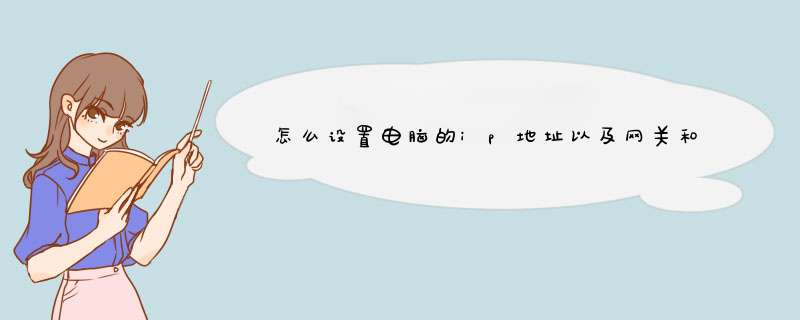
以WIN10系统为例,电脑的ip地址、默认网关以及子网掩码可以通过进入到该电脑的网络连接属性界面进行填写。打开属性界面以后,选择手动。然后输入正确的编码即可(其中的默认网关与路由器IP地址相同)。具体的输入方法如下:
1、在电脑桌面上右键点击网络,选择属性进入。
2、页面跳转以后进入到和共享中心界面,点击该计算机当前的连接进入。
3、页面跳转以后点击属性按钮。
4、在出现的页面中双击TCP/IPV4选项进入。
5、此时页面跳转以后勾选使用下面的IP地址。然后输入当前电脑需要的固定IP以及掩码和默认网关。默认网关和电脑IP地址为同号段,掩码可以输入255.255.255.0。
6、然后再勾选使用下面的DNS服务器地址,可以输入202.102.192.68并点击确定即可。
路由器dns设置的方法如下:
电脑:联想电脑天逸510S。
系统:Windows10。
软件:Microsoft Edge102.0.1245.44。
1、在Microsoft Edge浏览器中,输入路由器的管理地址,输入账号密码进入到路由器管理中心页面。
2、如果当前网络连接正常,我们这里能看见默认的DNS地址,一个主DNS一个是备用DNS,建议用笔或记事本记下来,可以做参照比对。
3、在路由器主菜单页面,单击网络参数,进入到网络参数设置相关页面,这里面就包含DNS设置。
4、点击WAN口设置,再出现的页面中点击高级设置。
5、单击复选框,手动设置DNS服务器。这里默认都是0,也就是按照运营商的设定DNS服务器去访问网络。
6、填写从网络运营商询问到的或者在网上查询到的DNS地址,点击保存,完成了DNS的手动配置,根据情况,有的型号路由器可能要重启,等待一会就好。
设置本机的IP地址、子网掩码、默认网关和DNS服务器时先自动获取IP地址,随后点击设置按步骤操作即可。
一、方法:
1、右键电脑右下角网络图标进入‘网络和共享中心。
2、选择左上角‘更改适配器设置’。
3、右键点击‘本地连接’,选择属性。
4、找到并双击TCP/IP4。
5、在弹出的页面里填好相应的条目,保存就可以了。
二、IP地址简介:
1、IP地址是指互联网协议地址(英语:Internet Protocol Address,又译为网际协议地址),是IP Address的缩写。
2、IP地址是IP协议提供的一种统一的地址格式,它为互联网上的每一个网络和每一台主机分配一个逻辑地址,以此来屏蔽物理地址的差异。目前还有些ip代理软件,但大部分都收费。
三、子网掩码定义:
1、子网掩码(subnet mask)又叫网络掩码、地址掩码、子网络遮罩,它是一种用来指明一个IP地址的哪些位标识的是主机所在的子网,以及哪些位标识的是主机的位掩码。
2、子网掩码不能单独存在,它必须结合IP地址一起使用。子网掩码只有一个作用,就是将某个IP地址划分成网络地址和主机地址两部分。
3、子网掩码是一个32位地址,用于屏蔽IP地址的一部分以区别网络标识和主机标识,并说明该IP地址是在局域网上,还是在远程网上。
欢迎分享,转载请注明来源:夏雨云

 微信扫一扫
微信扫一扫
 支付宝扫一扫
支付宝扫一扫
评论列表(0条)